Hiện nay việc lưu trữ danh bạ điện thoại lên đám mây rất phổ biến nhưng việc đồng bộ từ tài khoản Google cho máy iPhone không đơn giản như những thiết bị Android. Hãy đón xem bài viết dưới đây để được hướng dẫn cách đồng bộ danh bạ cho iPhone từ Gmail.

Để đồng bộ danh bạ từ Gmail cho iPhone bạn thực hiện các bước sau:
Bước 1: Vào phần Cài đặt của máy.
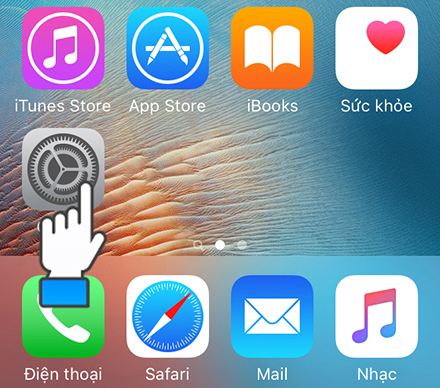
Bước 2: Trong mục Cài đặt chọn Mail, Danh bạ, Lịch.
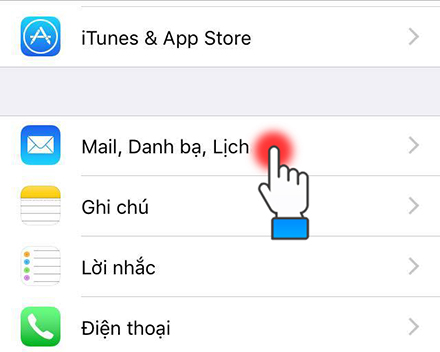
Bước 3: Chọn vào mục Thêm tài khoản.
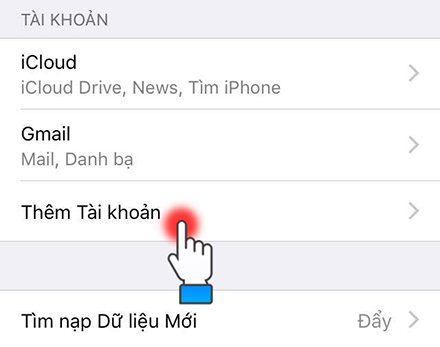
Bước 4: Chọn vào Khác ở dưới cùng.
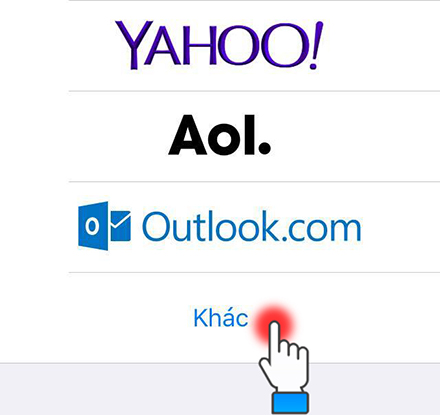
Bước 5: Chọn Thêm tài khoản CardDAV.
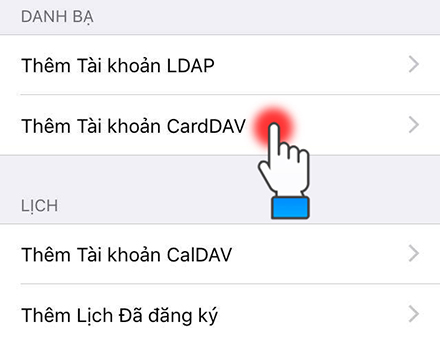
Bước 6: Tại đây bạn nhập đầy đủ các thông tin như địa chỉ email và mật khẩu của mình như hình dưới và bấm Next để máy tiến hành đồng bộ.
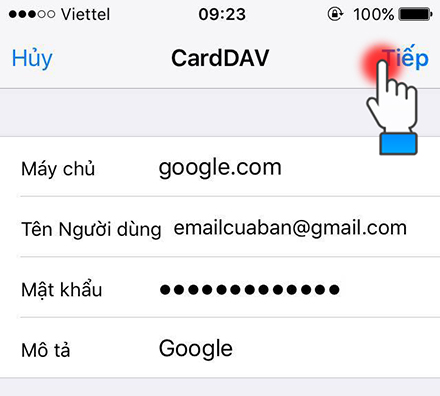
Nếu có thắc mắc nào trong việc thực hiện việc đồng bộ hóa danh bạ từ Gmail, bạn để lại bình luận dưới đây, truongptdtntthptdienbiendong.edu.vn sẽ trả lời giúp bạn.
Xem ngay Siêu Phẩm 2022 iPhone 14 series với các Model: iPhone 14, iPhone 14 Pro, iPhone 14 Plus, iPhone 14 Pro Max mới nhất, nhiều ƯU ĐÃI và KHUYẾN MÃI hấp dẫn.
Xem thêm:
- Cách chuyển danh bạ từ Android sang iPhone.
- Cách đồng bộ danh bạ lên Google trên Android an toàn và đơn giản
- Cách đồng bộ danh bạ lên Google trên Android an toàn và đơn giản


Siêu thị Điện Máy XANH
